Download PDF
Download page Externe toegang/afstandsbediening via VNC.
Externe toegang/afstandsbediening via VNC
VNC staat voor „virtual network computing” en is een netwerkprotocol dat het mogelijk maakt om het apparaat op afstand te bedienen via een netwerk (binnen het bedrijf of via internet). Het kan op verschillende platforms worden gebruikt. VNC gebruikt een speciaal netwerkprotocol om de volledige scherminhoud van het Thermo-6-apparaat (VNC-server) op het netwerk over te dragen naar een ander apparaat/machine (VNC-client). Om toegang te krijgen tot de scherminhoud van het apparaat, moet het apparaat verbonden zijn met het bedrijfsnetwerk om er via het IP-adres met een browser toegang toe te hebben. Als VNC-toegang wordt verleend aan het apparaat, heeft het de volledige controle over het apparaat!
OPMERKING!
- Gate-6 is niet vereist voor externe toegang via de VNC-afstandsbediening. → alleen voor afstandsbediening via een mobiel apparaat (mobiele telefoon, tablet).
- Het Tempereerapparaat moet rechtstreeks op het bedrijfsnetwerk worden aangesloten. → alleen als de Thermo-6 toegankelijk is vanaf elke computer in het netwerk
- De gegevensinterface van de OPC UA en VNC kan parallel worden gebruikt.
- Bij toegang op afstand via de VNC-afstandsbediening is de bediening identiek aan de bediening rechtstreeks op het apparaat (scherminhoud wordt overgedragen).
Ga verder met de webgebaseerde VNC-client

- Verbind het Thermo-6 apparaat en de computer (pc) met een Ethernet-kabel.
-
Tik op het basisbeeldscherm op de knop Profiel

- Selecteer [Gebruikersprofiel] en stel dit in op „Onderhoud”.
-
Tik op het basisbeeldscherm van de startpagina op de menutoets

- Selecteer [Instelling] > [Remote Control] > [Remote Access Via VNC]
- De functie inschakelen met de schuifregelaar (
 ).
).
→ De VNC-server wordt gestart
→ Het blauwe kader rond de controller op het Thermo-6 Tempereerapparaat geeft aan dat er op afstand aktief toegang is.
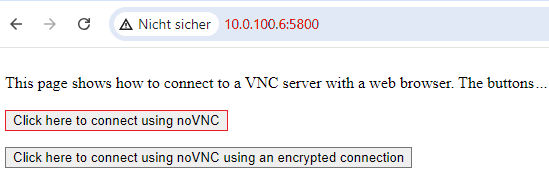
- Selecteer [Instelling] > [Remote Control] > [Netwerk] > [IP-adres (huidig)]
- Voer het IP-adres in dat op het Thermo-6 Apparaat wordt weergegeven onder [IP-adres (huidig)] in uw plaatselijk webbrowser, gevolgd door „:5800" (bijvoorbeeld 10.0.100. 6:5800) en druk op Enter (→ afb.).
- Klik op „Klik hier om verbinding te maken via NoVNC” en voer het VNC-wachtwoord in. Er wordt een extra VNC Viewer-venster geopend in uw webbrowser, waarin de scherminhoud van het Thermo-6 apparaat wordt weergegeven.
→ U kunt het VNC-wachtwoord op het apparaat bekijken onder [Instelling] > [Remote Control] > [VNC Password]).
Webgebaseerde VNC-clientinstellingen

Om de resolutie van het VNC-scherm aan te passen aan de resolutie van uw plaatselijk apparaat, kunt u dit instellen zoals hieronder beschreven. Deze functie is nuttig om de scherminhoud van het Thermo-6 apparaat in de best mogelijke kwaliteit en grootte op uw scherm weer te geven, met name voor presentatie- en trainingsdoeleinden.
- Klik op het symbool (
 ) aan de linkerrand van het VNC Viewer-venster om het bedieningspaneel te openen (→ afb.).
) aan de linkerrand van het VNC Viewer-venster om het bedieningspaneel te openen (→ afb.). - Tik op de instellingenknop () op de bedieningsbalk.

- Selecteer „Local Scale” in het keuzemenu voor schaalmodus en bevestig de keuze.
VNC-wachtwoord wijzigen
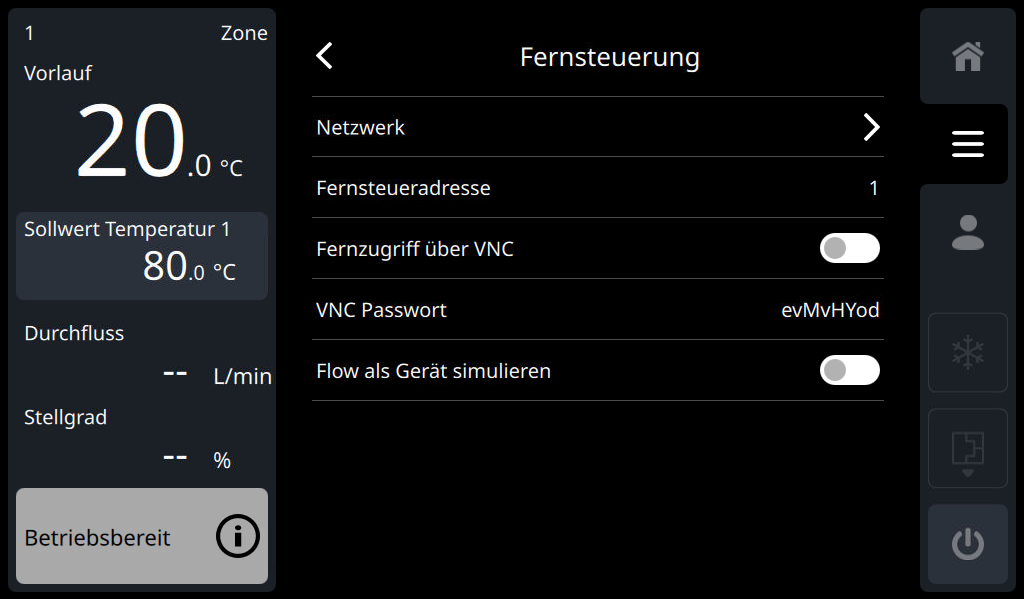
De toegang tot de VNC-aansluiting is beveiligd met een wachtwoord. Het wachtwoord wordt in eerste instantie willekeurig ingesteld. Het wachtwoord kan worden bekeken en gewijzigd onder de volgende parameters.
-
Tik op het basisbeeldscherm op de knop Profiel

- Selecteer [Gebruikersprofiel] en stel dit in op „Onderhoud”.
-
Tik op het basisbeeldscherm van de startpagina op de menutoets

- Selecteer [Instelling] > [Remote Control] > [VNC-wachtwoord]
- Voer een nieuw wachtwoord in en bevestig.